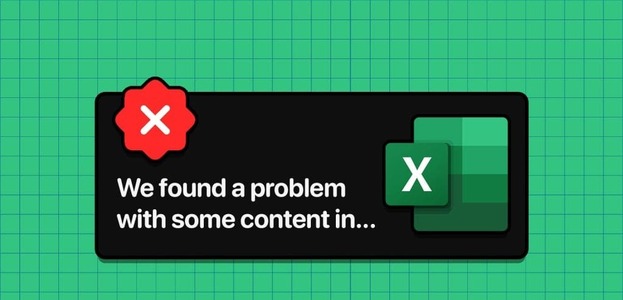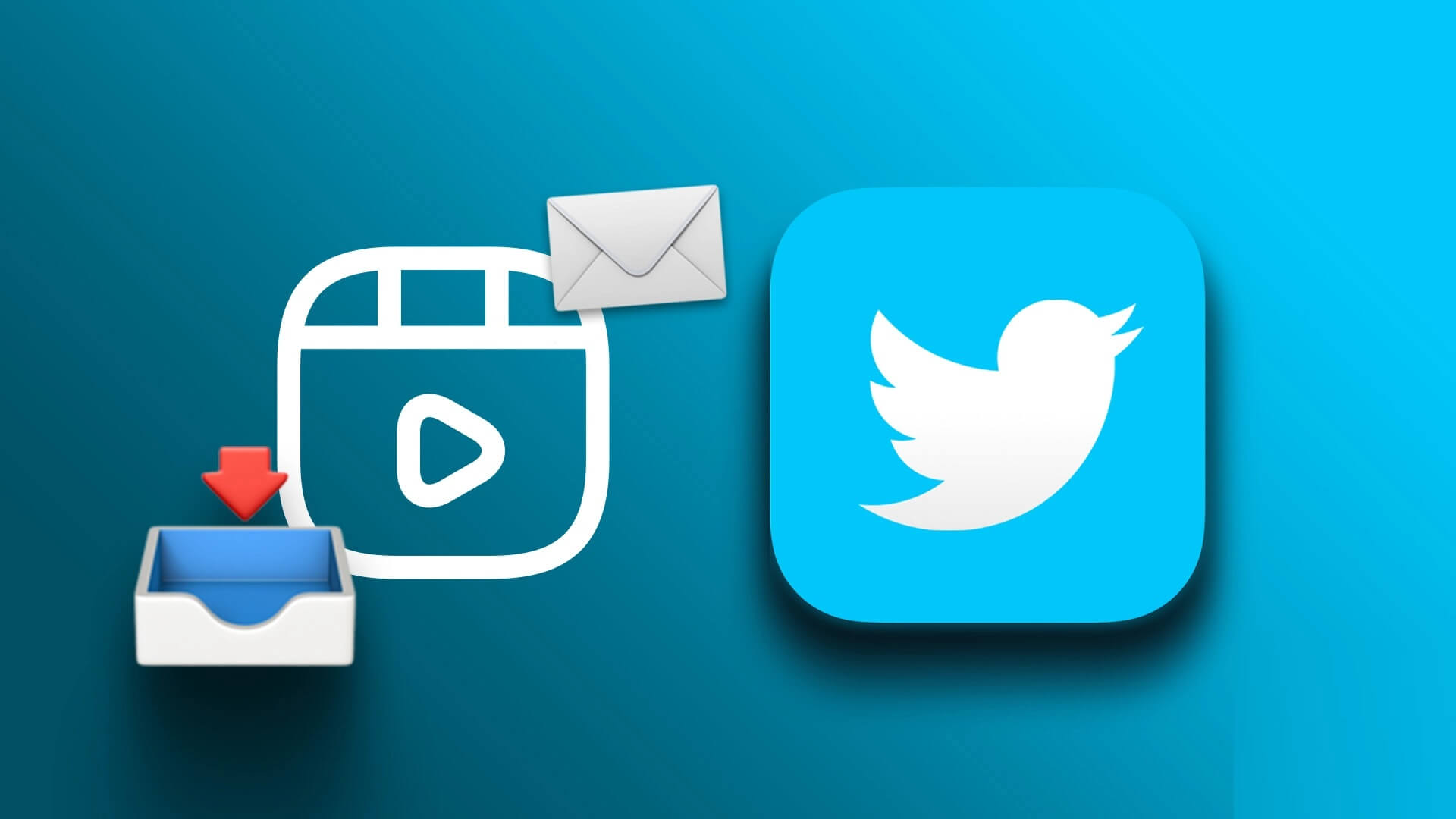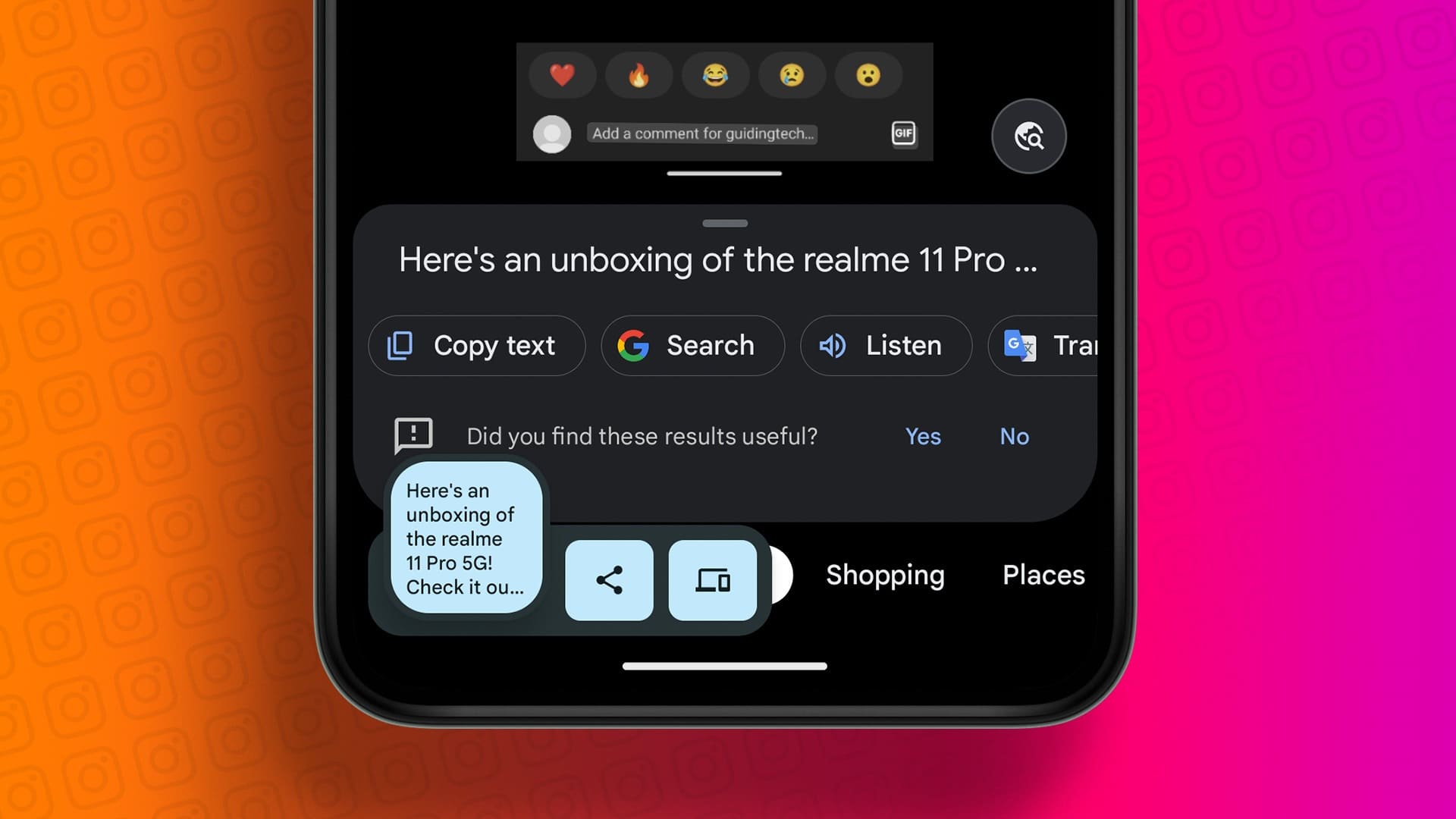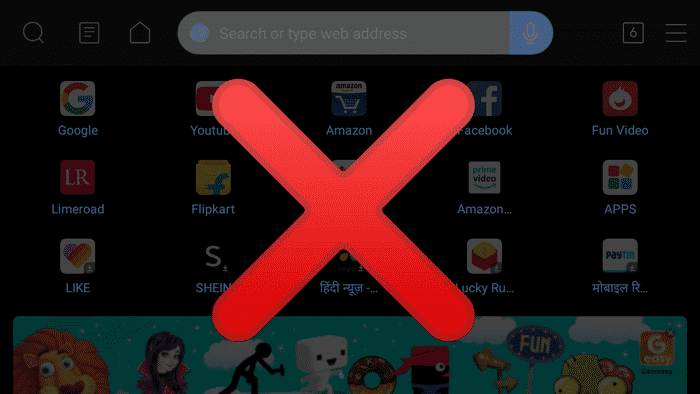يكتسب موقع YouTube Music زخمًا في سوق البث الموسيقي التنافسي ، وذلك بفضل توفر الأنظمة الأساسية المتعددة ومكتبة الموسيقى الممتازة ودعم الكلمات وتكامل الفيديو والمزيد. يمكنك الحصول على خطة YouTube Music فردية أو الاستمتاع بها كإضافة مع اشتراك YouTube Premium. يمكن أن يؤدي عدم تشغيل YouTube Music للأغاني إلى إفساد رحلتك على الطريق. فيما يلي أفضل الطرق لإصلاح عدم عمل YouTube Music على iPhone و Android.
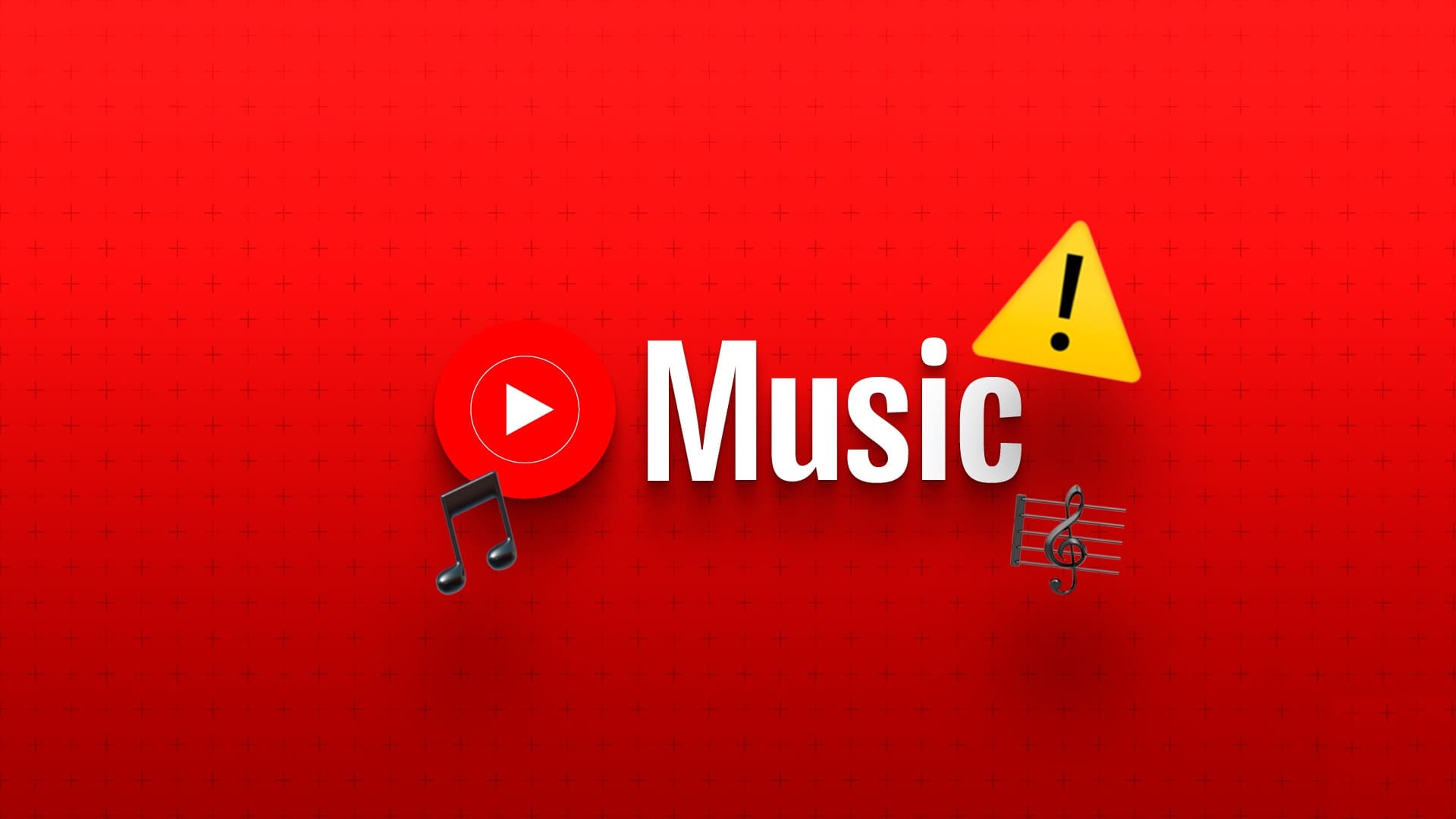
يمكن أن تؤدي مشاكل تشغيل YouTube Music أو عدم تشغيل الأغنية التالية إلى مقاطعة حفلتك. قبل الانتقال إلى نظام أساسي منافس مثل Spotify أو Apple Music ، استخدم الحيل أدناه لاستكشاف مشكلات تطبيق YouTube Music وإصلاحها.
1. تحقق من اشتراكك في YOUTUBE MUSIC
يجب عليك أولاً تأكيد اشتراك نشط في YouTube Music لحسابك. إذا كانت لديك خطة دفع قديمة ، فستنتهي صلاحية خطتك على YouTube Music وتتوقف الخدمة عن العمل.
الخطوة 1: افتح تطبيق YouTube Music على هاتفك. اضغط على صورة الحساب في الزاوية العلوية اليمنى.
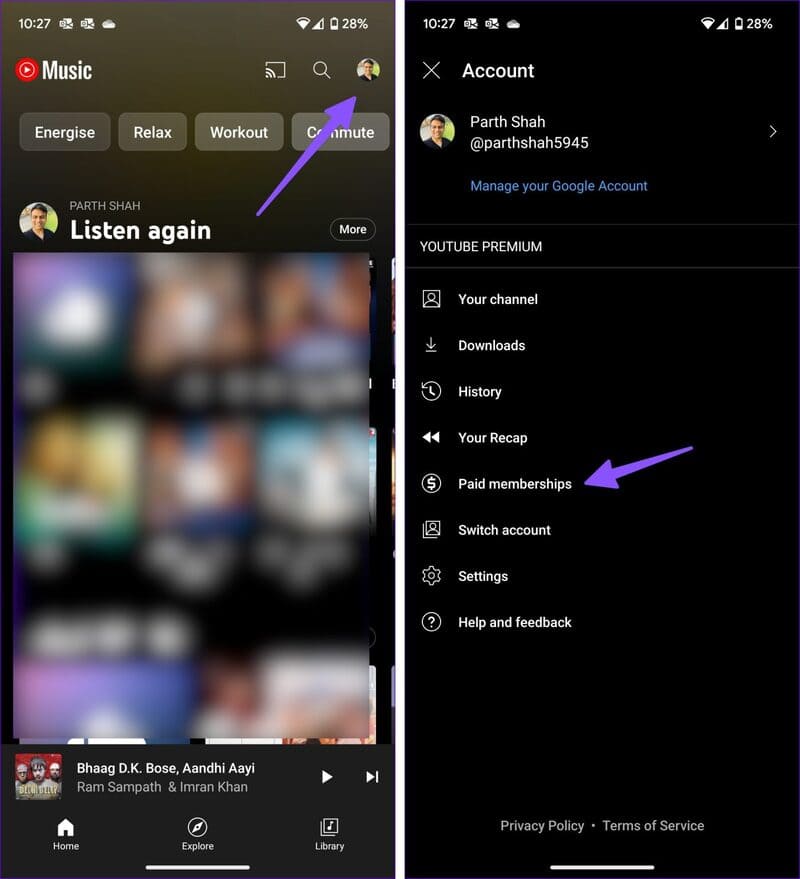
الخطوة 2: اضغط على العضويات المدفوعة. تحقق من حساب YouTube Premium الخاص بك من القائمة التالية.
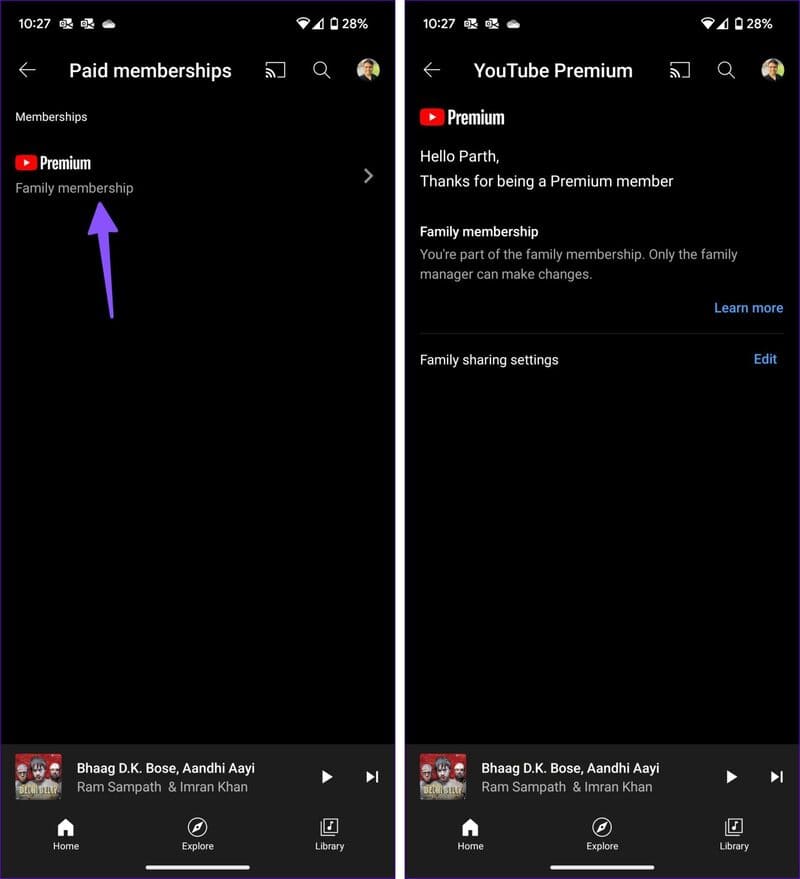
2. لم تعد الأغنية متوفرة على YouTube Music
يتيح لك YouTube Music تنزيل الأغاني المفضلة لديك بلا إنترنت. بسبب نزاعات حقوق النشر وأسباب أخرى ، قد يقوم المبدعون بإزالة الأغاني والألبومات من المنصة. على الرغم من أن الأغاني تظل متاحة في مكتبتك ، لا يمكنك تشغيلها. إذا كانت أغنية أو ألبوم معين يمثل مشكلة بالنسبة لك ، فانتقل إلى Amazon Music أو Spotify أو Apple Music.
3. تحقق من اتصال الشبكة
إذا كان هاتفك به مشاكل في الاتصال بالشبكة ، فلا يمكنك بث الأغاني من YouTube Music. تحتاج إلى التأكد من وجود اتصال إنترنت نشط قبل تشغيل الأغاني من YouTube Music.
يمكنك تمكين وضع الطيران مؤقتًا وتعطيله لإعادة تعيين اتصال الشبكة. إذا كان لديك جهاز iPhone ، فمرر لأسفل من الزاوية العلوية اليمنى وقم بالتبديل بين تشغيل / إيقاف وضع الطيران . يمكن لمستخدمي Android الوصول إلى نفس الشيء من قائمة التبديل السريع.
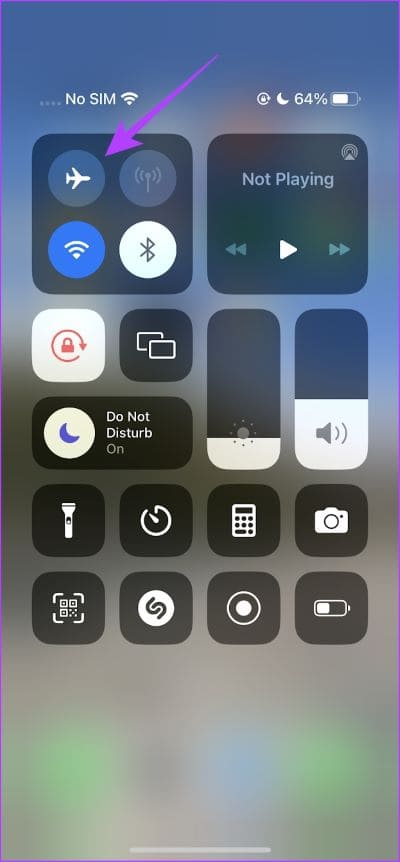
إذا استمرت مشكلات الشبكة ، فقم بإعادة تعيين إعدادات الشبكة على هاتفك. يمكنك قراءة منشورنا المخصص لإعادة تعيين إعدادات الشبكة على Android و iPhone.
4. قم بتنزيل الأغنية وحاول مرة أخرى
بصفتك مشتركًا في YouTube Premium ، يمكنك تنزيل الأغاني على هاتفك لاستخدامها في وضع عدم الاتصال. إذا كنت تواجه مشكلة في التخزين المؤقت أثناء تشغيل الأغاني ، فقم بتنزيلها على هاتفك.
الخطوة 1: افتح تطبيق YouTube Music على هاتفك. حدد الألبوم الذي تريد تنزيله.
الخطوة 2: اضغط على زر التنزيل. يمكنك التحقق من الأغاني المحفوظة من قائمة المكتبة.
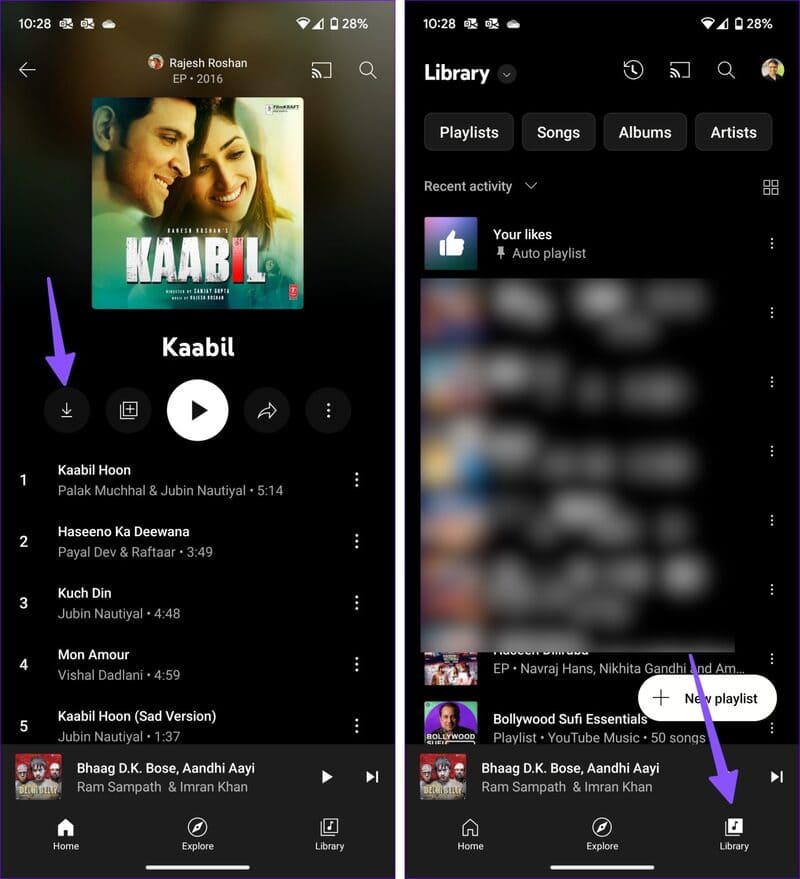
5. انتقل إلى الصوت فقط
يأتي YouTube Music مع تكامل أنيق مع YouTube. يمكنك التحقق من فيديو أغنيتك المفضلة (إن وجد). كما هو متوقع ، يأخذ الفيديو مزيدًا من النطاق الترددي للإنترنت على هاتفك. يمكنك نقل ملف صوتي فقط لتشغيل أغانيك المفضلة. يمكنك التبديل بين الصوت والفيديو من شريط التمرير العلوي.
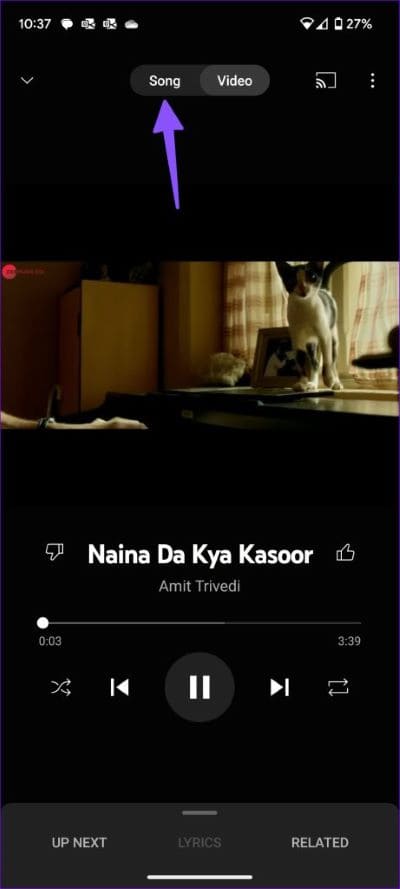
6. تعطيل البلوتوث
إذا كان هاتفك متصلاً بسماعة رأس لاسلكية أو سماعة أذن عبر البلوتوث ، فإن YouTube Music يستمر في تشغيل الأغاني على جهاز متصل. ستحتاج إلى تعطيل البلوتوث على هاتفك أو تغيير إخراج الصوت على السماعة المفضلة لديك.
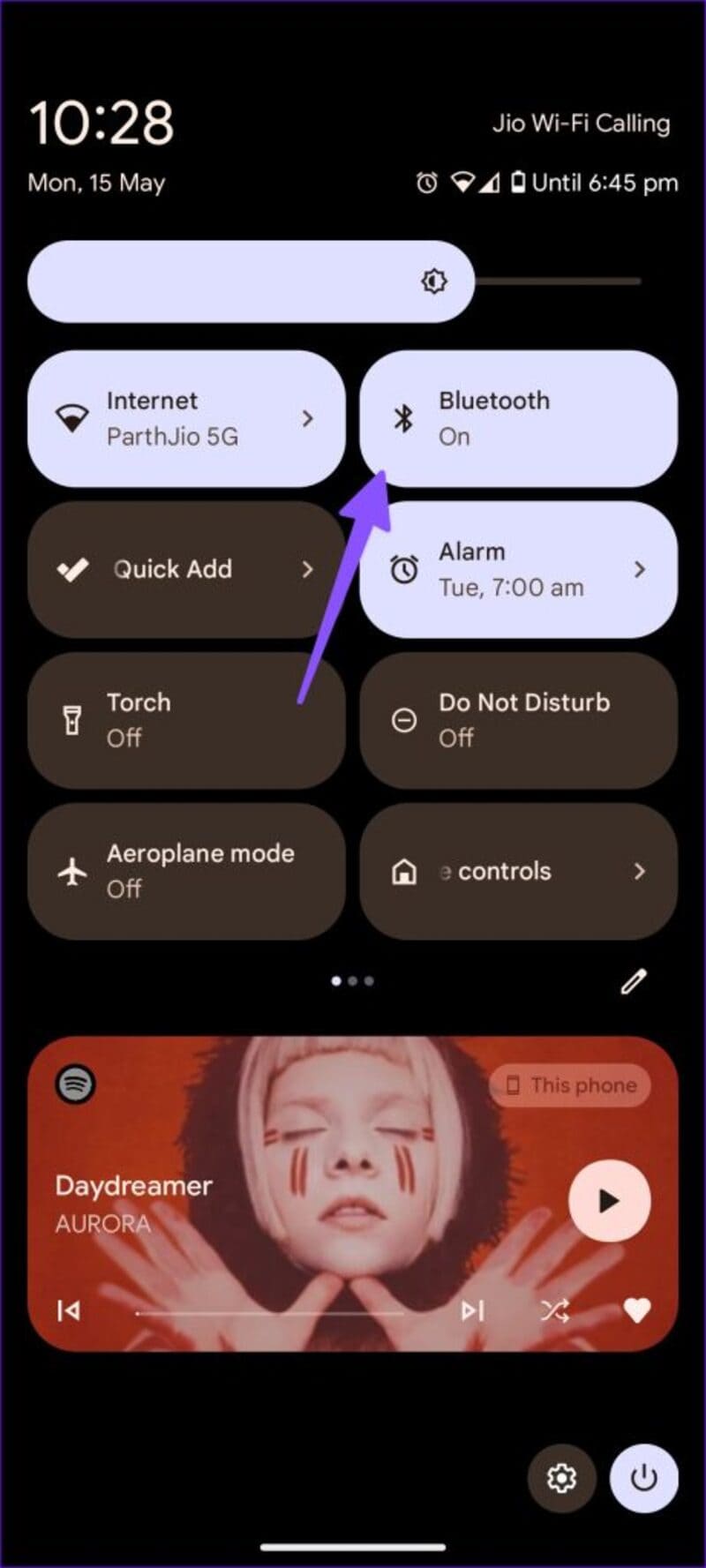
7. تحقق من خوادم YouTube Music
إذا كانت خوادم YouTube Music معطلة ، فقد تواجه مشكلات في التشغيل على هاتفك. يمكنك زيارة Downdetector والبحث عن YouTube Music. قد ترى الرسوم البيانية عالية الانقطاع وتعليقات المستخدمين تشكو من نفس الشيء. تحتاج إلى انتظار الشركة لحل المشكلات من جانب الخادم ومحاولة تشغيل الأغاني بعد بضع ساعات.
8. تحقق من إعدادات البث
إذا كنت تعمل بسرعات إنترنت بطيئة على هاتفك ، فاضبط جودة صوت YouTube Music من الإعدادات. إذا قمت بالتغيير من “Always High” إلى “Low” في بث موسيقى YouTube ، فسيشغل التطبيق الأغاني دون أي مشكلة.
الخطوة 1: افتح تطبيق YouTube Music واضغط على حسابك في الأعلى. حدد الإعدادات.
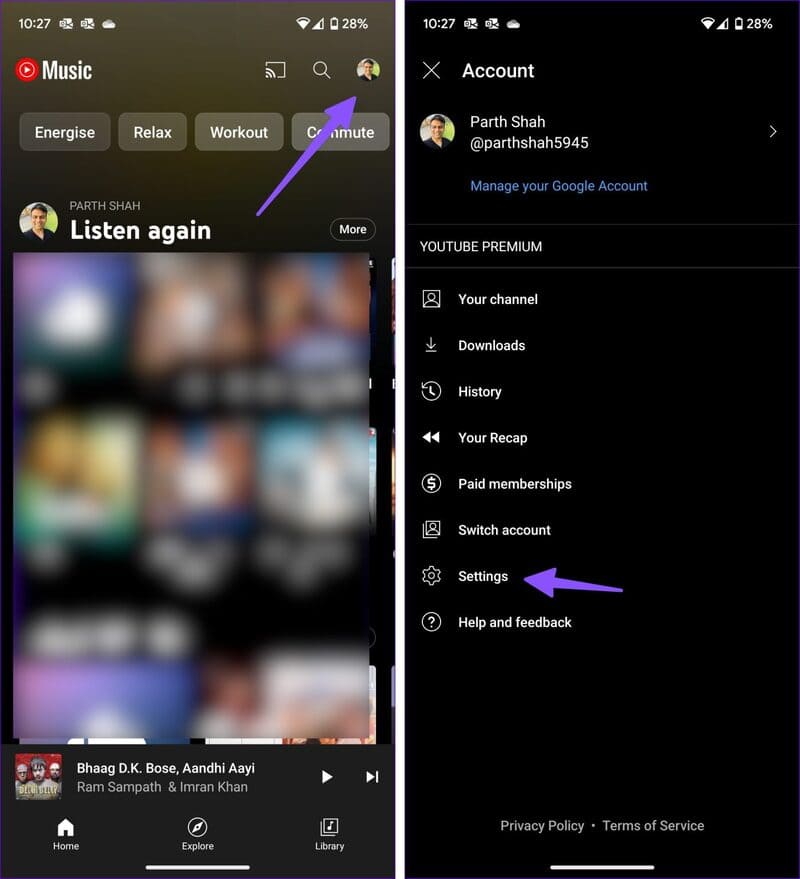
الخطوة 2: اضغط على حفظ البيانات.
إلى الخطوة 3: حدد جودة الصوت على بيانات الجوال وانقر فوق منخفض.
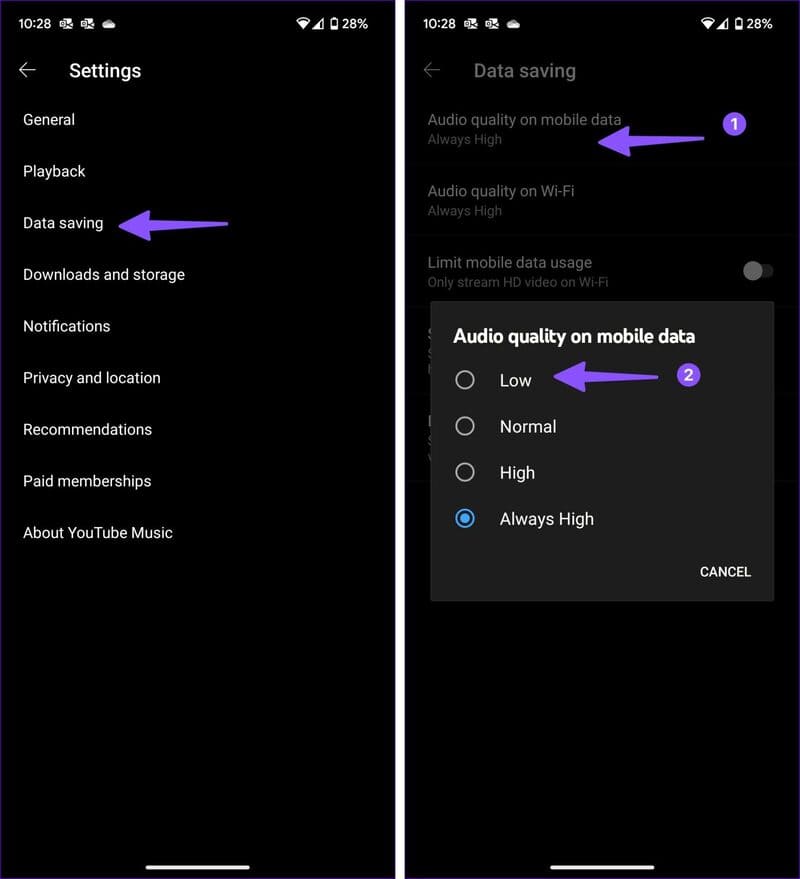
9. مسح ذاكرة التخزين المؤقت لـ YouTube Music
يمكن أن تؤدي ذاكرة التخزين المؤقت الفاسدة على YouTube Music إلى حدوث مشكلات في التشغيل في التطبيق. يمكنك مسح ذاكرة التخزين المؤقت لـ YouTube Music والمحاولة مرة أخرى.
الخطوة 1: اضغط لفترة طويلة على أيقونة تطبيق YouTube Music وافتح قائمة معلومات التطبيق.
الخطوة 2: حدد التخزين وذاكرة التخزين المؤقت وانقر على مسح ذاكرة التخزين المؤقت من القائمة التالية.
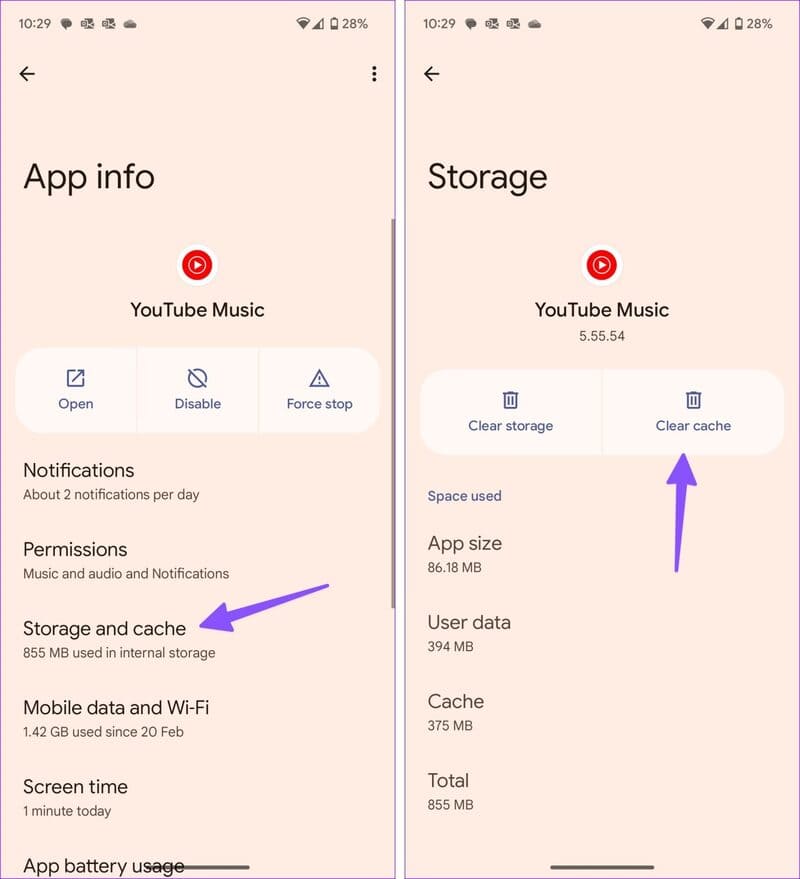
10. تحديث YouTube Music
قد يتسبب تطبيق YouTube Music القديم على هاتفك في حدوث مشكلات في التشغيل. يمكنك تحديث YouTube Music إلى أحدث إصدار من Play Store أو App Store.
11. استخدم YOUTUBE MUSIC نسخة الويب
ألا يزال تطبيق YouTube Music لا يعمل على هاتفك؟ تقدم Google إصدار ويب قادرًا على تشغيل أغانيك المفضلة. يمكنك زيارة الرابط أدناه وتسجيل الدخول باستخدام حساب Google الخاص بك للتحقق من قوائم التشغيل الخاصة بك. يمكنك تنزيل YouTube Music كـ PWA (تطبيق الويب التقدمي).
استمتع بملايين الأغاني على YouTube Music
لماذا لا يعمل YouTube Music؟ إنها إحدى المشكلات التي يواجهها المشتركون بشكل متكرر. ما الحيلة التي أصلحت المشكلة بالنسبة لك؟ شارك النتائج الخاصة بك في التعليقات أدناه.